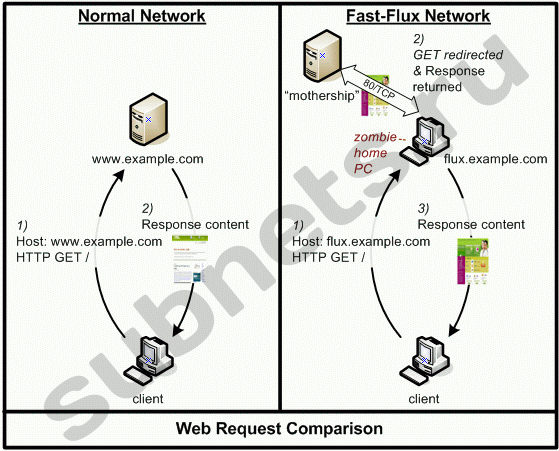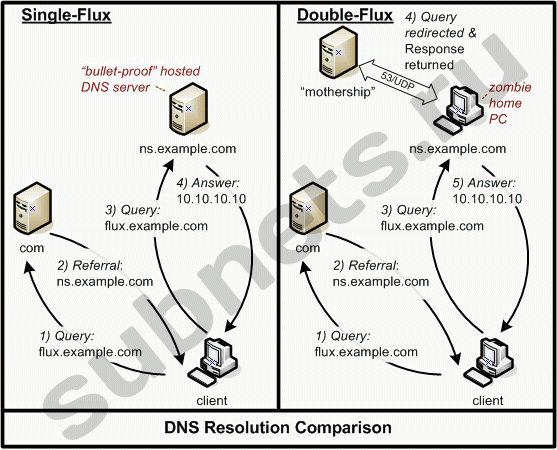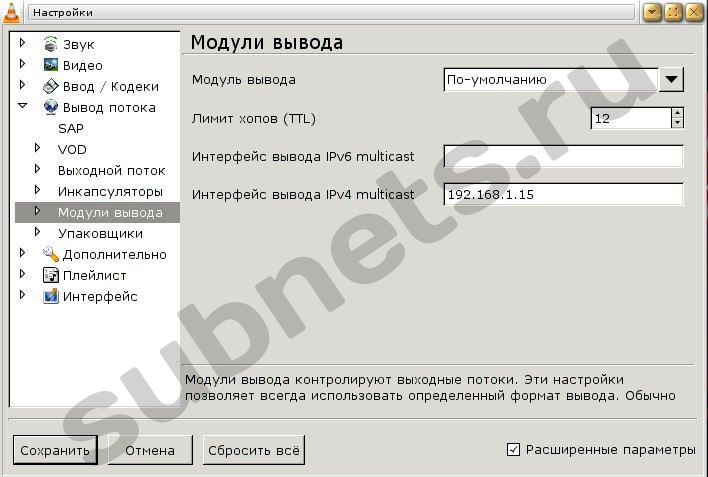Запуск вещания VoD (Video on Demand) — Видео по запросу
Для примера возьмем сервер с unicast IP-адресом 172.16.10.14, вещаем с порта 5554
Консоль сервера:
===========
1. vlc --ttl 12 --color -I telnet --telnet-password 123 --rtsp-host 172.16.10.14:5554
2. telnet localhost 4212
3.
> new Test vod enabled
> setup Test input /path/to/file.avi
На клиенте:
=======
запускаем vlc проигрыватель
нажимаем «Файл» ->«Открыть URL»
в строке MRL пишем: rtsp://172.16.10.14:5554/Test
жмем «ОК» — смотрим фильм «по запросу»
Multicast вещание нескольких видео файлов на multicast IP-адреса 239.255.1.1 и 239.255.1.2
Вещаем по RTP, консоль сервера:
===========
1. vlc --ttl 12 --color -I telnet --telnet-password 123
2. telnet localhost 4212
3.
> new channel1 broadcast enabled
> setup channel1 input /path/to/file_1.avi
> setup channel1 output #rtp{mux=ts,dst=239.255.1.1,sap,name="Channel1"}
> new channel2 broadcast enabled
> setup channel2 input /path/to/file_2.avi
> setup channel2 output #rtp{mux=ts,dst=239.255.1.2,sap,name="Channel2"}
> control channel1 play
> control channel2 play
Вещаем по UDP, консоль сервера:
===========
1. vlc --ttl 12 --color -I telnet --telnet-password 123
2. telnet localhost 4212
3.
> new channel1 broadcast enabled
> setup channel1 input /path/to/file_1.avi
> setup channel1 output #standard{access=udp{ttl=12},mux=ts{tsid=22,pid-video=23,pid-audio=24,pid-pmt=25,use-key-frames},dst=239.255.1.1,sap,name="Channel1"}
> control channel1 play
По второму каналу точно так же, не буду повторяться.
Если мы хотим зациклить проигрывание файлов до бесконечности «по кругу» то добавим:
> setup channel1 loop
> setup channel2 loop
На клиенте:
========
запускаем vlc проигрыватель
нажимаем «Инструменты» -> «Настройки», там, в нижнем левом углу жмем в «Показывать настройки» на «Все», затем раскрываем «Вывод потока», а там ищем «Модули вывода», в поле «Интерфейс вывода IPv4 multicast» пишем IP-адрес, который прописан на вашей сетевой карте ( смотрящей в сторону сервера вещающего поток), жмем «Сохранить»
Для просмотра потока по RTP:
После того как выполнили настройки: «Файл» ->«Открыть URL»
в строке MRL пишем:
udp://@239.255.1.1:5004 (что бы посмотреть видео из файла file_1.avi)
или
udp://@239.255.1.2:5004 (что бы посмотреть видео из файла file_2.avi соответственно)
Для просмотра потока по UDP:
в строке MRL пишем:
udp://@239.255.1.1 (что бы посмотреть видео из файла file_1.avi)
З.Ы.
Так же запустить вещание в один поток по UDP можно так:
vlc -vvv /path/to/file.avi —sout ‘#standard{access=udp{ttl=15},mux=ts{tsid=22,pid-video=23,pid-audio=24,pid-pmt=25,use-key-frames},dst=239.255.1.1}’ —random —loop —volume 100
VLC Unicast to HTTP
Вещаем поток в HTTP страницу, просмотр возможен как и на HTTP странице, так и отдельно с помощью плеера Windows Media Player.
Консоль сервера:
===========
vlc -vvv /path/to/file.avi --sout '#transcode{vcodec=DIV3,vb=256,scale=1,acodec=mp3,ab=32,channels=2}:std{access=mmsh,mux=asfh,dst=:8080}'
На клиенте:
========
код страницы для отображения вещания + ссылка на запуск WMP:
<html>
<title>TEST</title>
<body>
<div id='content'>
<table align='left' style='border:none'>
<tr><td style = 'width:320px;border:none'>
<div style = 'width:320px;'>
<OBJECT ID="mediaPlayer" width="320" height="309"
CLASSID="CLSID:6BF52A52-394A-11d3-B153-00C04F79FAA6"
CODEBASE="http://activex.microsoft.com/activex/controls/mplayer/en/nsmp2inf.cab#Version=6,4,5,715"
STANDBY="Loading Microsoft Windows Media Player components..."
TYPE="application/x-oleobject">
<PARAM NAME="url" VALUE="mms://10.10.16.71:8080">
<PARAM NAME="autoStart" VALUE="1">
<PARAM NAME="bgColor" VALUE="#000000">
<PARAM NAME="showControls" VALUE="true">
<PARAM NAME="TransparentatStart" VALUE="false">
<PARAM NAME="AnimationatStart" VALUE="true">
<PARAM NAME="StretchToFit" VALUE="true">
<EMBED src="mms://10.10.16.71:8080"
type="application/x-mplayer2"
name="MediaPlayer"
autostart="1" showcontrols="1" showstatusbar="1" autorewind="1"
width="320" height="309"></EMBED>
</OBJECT>
</div>
</td><td valign=top style='padding-left:30px;border:none;text-align:left'>
<a class='text' href='mms://10.10.16.71:8080'>Открыть в МедиаПлеер</a>
</td></tr>
</table>
</div>
</div>
</body>
</html>
10.10.16.71 — IP-адрес сервера, с которого вещается поток
8080 — порт куда вещается поток
Заливаем эту страницу на свой WWW сервер, заходим на нее http://адрес_WWW_сервера/mms_test.html и смотрим вышаемый поток.
VLC Multicast to Unicast
Принимаем поток по multicast, а отдаем по unicast
Консоль сервера:
===========
vlc --ttl 12 udp://@224.0.42.49:5000 --sout '#std{access=udp,mux=ts,dst=192.168.1.15:1234}'
224.0.42.49:5000 — адрес потока откуда берем multicast
192.168.1.15 — адрес клиента куда отправляем unicast
Будьте внимательны с указанием портов для потоков.
Если на сервере несколько сетевых карт и соответственно IP-адресов, то указать через какую карту брать поток можно прописав маршрут (роутинг) через IP-адрес сервера на нужной вам сет. карте, например на сервере одна из сет. карт это em0 с IP-адресом 192.168.1.1:
route add 224.0.42.49/32 192.168.1.1
Добавив маршрут сервер будет пытаться получить multicast поток через em0, что можно видеть с помощью tcpdump:
tcpdump -ni em0
09:24:34.475683 IP XX.XX.100.182.32857 > 224.0.42.49.5000: UDP, length 1316
09:24:34.478554 IP XX.XX.100.182.32857 > 224.0.42.49.5000: UDP, length 1316
09:24:34.481677 IP XX.XX.100.182.32857 > 224.0.42.49.5000: UDP, length 1316
Отправка unicast потока клиенту (192.168.1.15) будет выглядеть примерно так:
09:26:11.374433 IP 192.168.1.1.61320 > 192.168.1.15.1234: UDP, length 1316
09:26:11.376441 IP 192.168.1.1.61320 > 192.168.1.15.1234: UDP, length 1316
09:26:11.378381 IP 192.168.1.1.61320 > 192.168.1.15.1234: UDP, length 1316
На клиенте:
=======
запускаем vlc проигрыватель
нажимаем «Файл» ->«Открыть URL»
в строке MRL пишем: udp://@192.168.1.15
жмем «ОК» — смотрим unicast поток отправляемый сервером
Сжимаем выходной поток:
vlc --ttl 12 -vvv udp://@224.0.42.49:5000 --sout '#transcode{vcodec=mp4v,acodec=mpga,vb=200,ab=128,deinterlace}:rtp{mux=ts,dst=192.168.1.15}'
«vb=» — Эта опция позволяет установить bitrate видио потока в kbit/s
«ab» — TЭта опция позволяет установить bitrate аудио потока в kbit/s
VLC и несколько сетевых интерфейсов
Вопрос:
У меня в компьютере несколько сетевых интерфейсов, как указать VLC чтобы multicast шел через нужный мне, например 192.168.1.15 ?
Ответ:
Это можно сделать указав IP-адрес нужного вам сетевого интерфейса в настройках VLC.
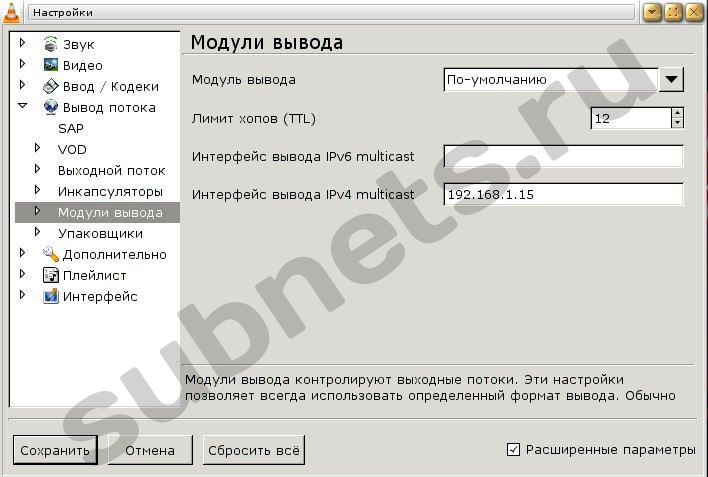
vlc_ifaces
Теперь IGMP запросы будут уходить с сетевого интерфейса с IP-адресом 192.168.1.15
Если вещание производится из консоли сервера (например сервер с OS FreeBSD) и в нем несколько сетевых интерфейсов, то указать через какой интерфейс пускать поток multicast (udp) можно прописав статический маршрут, например:
224.0.42.49 — адрес потока который собираемся вещать
192.168.1.15 — IP-адрес на одной из сетевых карт сервера
route add 224.0.42.49/32 192.168.1.15
Теперь поток multicast (udp) будет уходить с сетевого интрфейса с IP-адресом 192.168.1.15
Ссылки:
 Отправить на почту
Отправить на почту



 (голосов: 3, среднее: 3,33 из 5)
(голосов: 3, среднее: 3,33 из 5)